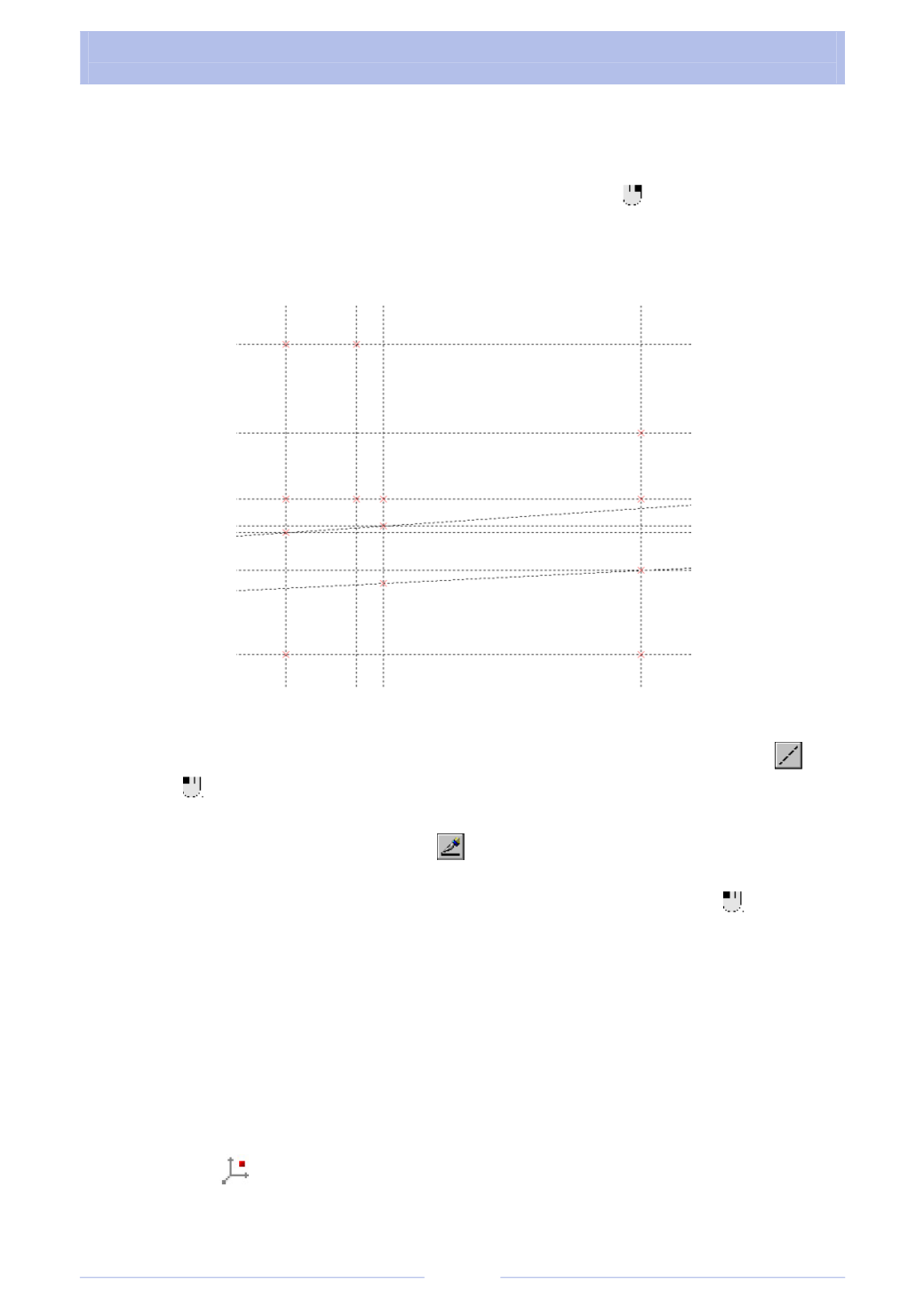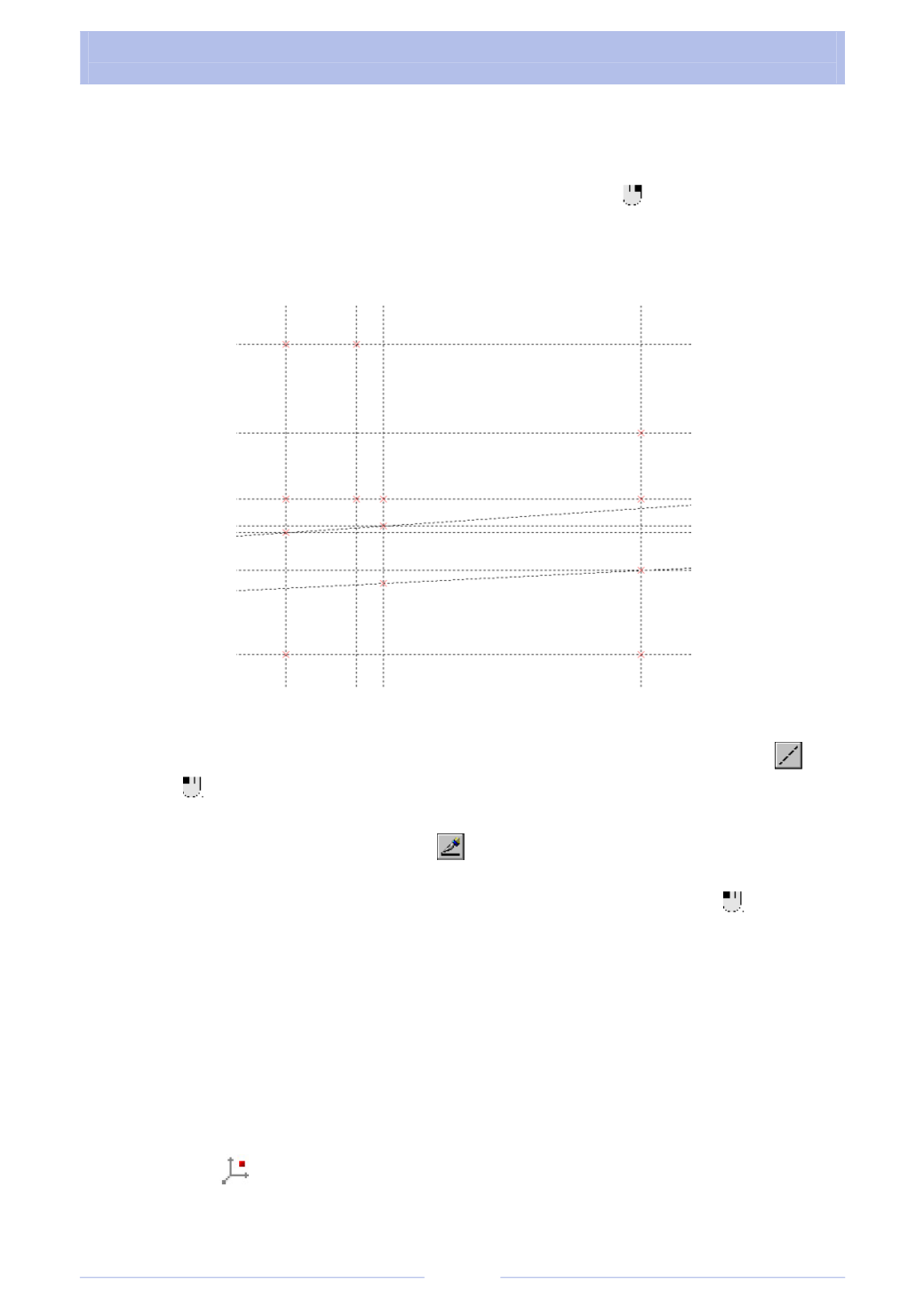
АВТОМАТИЗИРОВАННЫЕ ТЕХНОЛОГИИ МОДЕЛИРОВАНИЯ И ОЦИФРОВКИ
ИЗДЕЛИЙ МАШИНОСТРОЕНИЯ
34
После нажатия кнопки «ОК» будет создана прямая параллельная базовой,
находящаяся по левую сторону от нее. (Если будет задано отрицательное зна-
чение, прямая появится справа от базовой.)
8. Завершите создание вертикальной линии, нажав .
Аналогично задайте остальные вертикальные и горизонтальные линии,
задающие форму полумуфты. В результате выполненных действий должен по-
лучиться набор линий построения, представленный на рис. 2.30.
Рис. 2.30
Замечание
. Для построения наклонных линий выберите
и
нажмите в точке пересечения прямых.
9. Обведите созданный профиль полумуфты линиями изображения. Для
этого воспользуйтесь пиктограммой
(см. рис. 2.24). Линии изображения ав-
томатически привязываются к ближайшему пересечению линий построения,
поэтому достаточно переместить курсор к пересечению и нажать . Система
автоматически ставит узлы в конечных точках линий изображения, если они
еще не были там созданы.
В результате выполненных действий должно получиться изображение,
представленное на рис. 2.31.
10. Завершите черчение на активной рабочей плоскости, нажав клавишу
«Завершить» (см. рис. 2.24). После этого автоматически будет создан
3D-профиль.
На следующем этапе создадим трехмерное тело.
1. Для задания оси вращения создадим два 3D-узла. Для этого выберите
пиктограмму
.